KKeine Bearbeitungszusammenfassung |
KKeine Bearbeitungszusammenfassung |
||
| Zeile 2: | Zeile 2: | ||
{{TOC}} | {{TOC}} | ||
<p>'''Beschreibung der Intrusion Detection und Intrusion Prevention Funktionen'''</p> | <p>'''Beschreibung der Intrusion Detection und Intrusion Prevention Funktionen'''</p> | ||
<p>{{ td | Bemerkung: | | <p>{{ td | Bemerkung: | | ||
Version vom 9. August 2019, 15:22 Uhr
Fail2Ban
Beschreibung der Intrusion Detection und Intrusion Prevention Funktionen
- Bemerkung:
-
- Neu in 11.8 : Fehlgeschlagene Authentifizierungsversuche auf die Webschnittstellen und den SSH Dienst können für gewisse Zeit blockiert werden. Mit der Überwachung und der temporären Sperrung der Zugänge werden Angriffe aus dem Internet oder einem Netzwerk erkannt und deutlich erschwert.
Vorherige Versionen: 11.7
Einleitung
IDS (Intrusion Detection System) und IPS (Intrusion Prevention System) können Angriffe aus dem Internet oder einem Netzwerk erkennen und verhindern.
Diese Funktionen sind hilfreich, um das Fluten des Servers mit bösartigen Verbindungsversuchen zu stoppen.
Überwachung der Firewall
Aktivierung der Überwachung
Die Aktivierung / Deaktivierung der Überwachung erfolgt im Menü in der Gruppe 'BlockChain'.
- Ein
- BlockChain
Es lässt sich die Überwachung für diese Zugänge abschalten:Vorgabe Regel Beschreibung Ein FailToBan_ssh Zugriff per ssh Ein FailToBan_http_admin Zugriff über das Admin Interface Ein FailToBan_http_user Zugriff über das User Interface
Sperrungen
Die Zugänge zur Firewall können nach einer bestimmten Anzahl fehlerhafter Anmeldeversuche gesperrt werden.
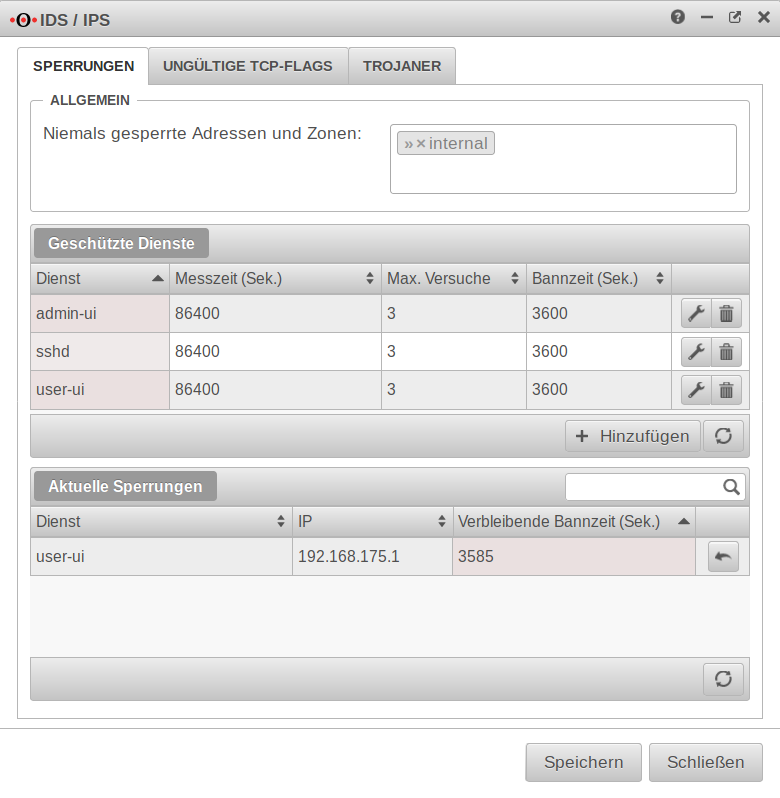
Im Menü werden die Einstellungen konfiguriert.
Im Abschnitt Sperrungen können unter
Unter Geschützte Dienste werden Dienste Konfiguriert, deren Authentifizierungsversuche überwacht und damit geschützt werden.
Es finden sich drei bereits vorkonfigurierte Dienste, die entfernt und wieder hinzugefügt werden können.:
-
- Authentifizierung über das Admin-Interface.
(Standard-LogIn-Port für Admininstratoren unter192.168.175.1:11115)
-
- Authentifizierung über ssh-Protokoll (z.B. PuTTY)
-
- Authentifizierung über das User-Interface.
(Standard-Login-Port für User unter: 192.168.175.1:443)
Da im Auslieferungszustand alle drei Dienste breits konfiguriert sind, lassen sich mit erst nach vorherigem entfernen auch Dienste auswählen.
Folgende Werte können konfiguriert werden:
-
- Messzeit:
- 86400 Sekunden: Messzeit innerhalb der Fehlversuche gezählt werden.
-
- Max. Versuche:
- 3 : Anzahl der Fehlversuche einer Authentifizierung
-
- Bannzeit:
- 3600 : Zeitraum, für den der Zugang zu dieser Authentifizierung gesperrt wird.


Wichtig:
Gesperrte Zugänge wieder freigeben
Unter Aktuelle Sperrungen können gesperrte IP-Adressen für den Erneuten Zugriff auf einen Dienst vor Ablauf der Bannzeit mit dem Button wieder freigegeben werden.
Benachrichtigung über Sperrungen
Im Alerting Center kann unter 'IPS Sperrungen' eingestellt werden, ob und wie man über solche Sperrungen benachrichtigt werden will.
Ungültige TCP-Flags
![]() Durch eine Änderung / Anpassung der Einstellungen innerhalb dieses Abschnitts, kann es zu Problemen innerhalb des Netzwerks kommen.
Durch eine Änderung / Anpassung der Einstellungen innerhalb dieses Abschnitts, kann es zu Problemen innerhalb des Netzwerks kommen.

Trojaner
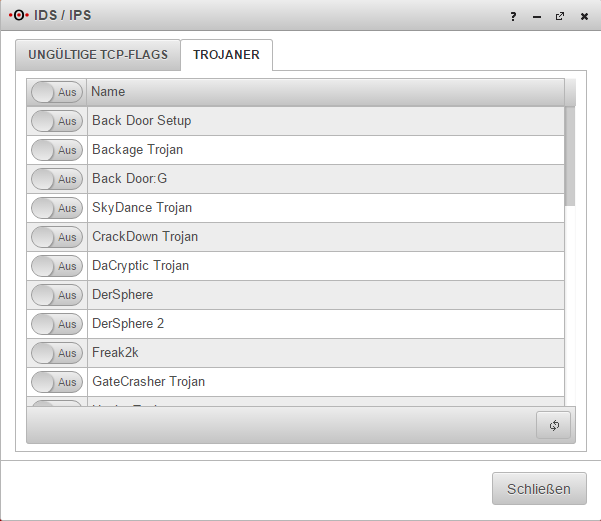
Wir empfehlen grundsätzlich keinen direkten Verkehr mit anderen Netzwerken, vor allem dem Internet zuzulassen.
Netzwerkverkehr, der über den HTTP-Proxy der UTM läuft, kann auf
- Schadcode ( Einstellungen unter Virenscanner ) und
- unerwünschte Inhalte (Einstellungen unter ) überprüft werden.
Weitere Hinweise gibt es in unserem Webinar Best Practice - Gute Firewall Konfiguration auf Youtube.